Win10开始菜单如何不显示最常用应用软件?
时间:2017-04-06 来源:互联网 浏览量:
Win10开始菜单的加入让不少使用Win7系统的用户欣喜不己,而Win10的开始菜单不论是界面上还是功能上都有了一些变化,当然设置也不一样了,在开始菜单中“最常用”可以很方便用户快速打开最近常用的程序软件,不过也也不可避免的会泄漏你的一些隐私,想要不显示的朋友可以按下面的方法进行设置。
设置步骤:
1、右键点击桌面空白处,在右键菜单中选择“个性化”;(大家也可以在设置中打开个性化);
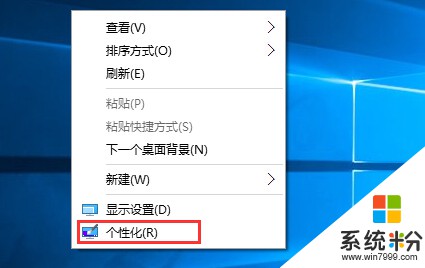
2、打开个性化设置界面后,我们在左边列表中选择“开始”选项,然后在右侧将“显示最常用的应用”开关“关闭”;
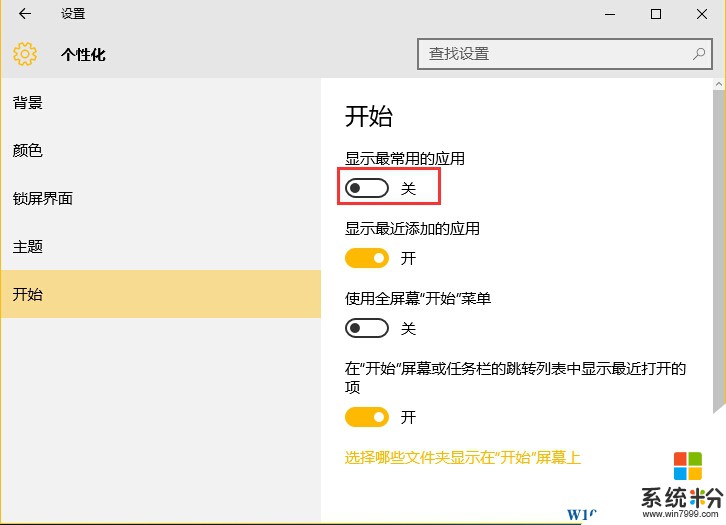
OK,进行设置后,我们再打开Win10的开始菜单,就不会再显最常用的应用程序了~
设置步骤:
1、右键点击桌面空白处,在右键菜单中选择“个性化”;(大家也可以在设置中打开个性化);
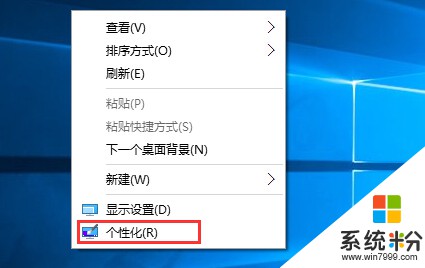
2、打开个性化设置界面后,我们在左边列表中选择“开始”选项,然后在右侧将“显示最常用的应用”开关“关闭”;
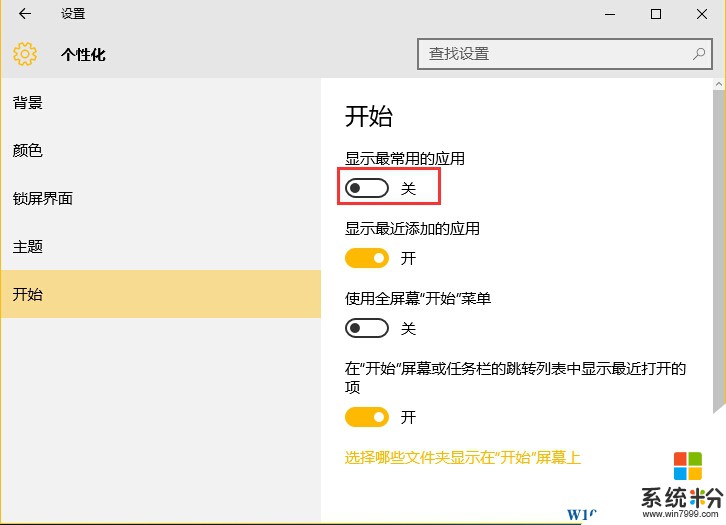
OK,进行设置后,我们再打开Win10的开始菜单,就不会再显最常用的应用程序了~
我要分享:
相关教程
- ·Win10开始菜单如何不显示最新安装的应用软件?
- ·Win10开始菜单如何使用?Win10开始菜单使用指导
- ·Win10下开始菜单怎么把常用的软件排在上面?一招置顶喜欢的应用
- ·Win10开始菜单打不开没有反应怎么办?微软官方开始菜单无响应修复工具
- ·Win10开始菜单不显示最近打开的文档该怎么办?
- ·win10开始菜单不能用怎么办,win10开始菜单没反应的解决方法
- ·桌面文件放在d盘 Win10系统电脑怎么将所有桌面文件都保存到D盘
- ·管理员账户怎么登陆 Win10系统如何登录管理员账户
- ·电脑盖上后黑屏不能唤醒怎么办 win10黑屏睡眠后无法唤醒怎么办
- ·电脑上如何查看显卡配置 win10怎么查看电脑显卡配置
win10系统教程推荐
- 1 电脑快捷搜索键是哪个 win10搜索功能的快捷键是什么
- 2 win10系统老是卡死 win10电脑突然卡死怎么办
- 3 w10怎么进入bios界面快捷键 开机按什么键可以进入win10的bios
- 4电脑桌面图标变大怎么恢复正常 WIN10桌面图标突然变大了怎么办
- 5电脑简繁体转换快捷键 Win10自带输入法简繁体切换快捷键修改方法
- 6电脑怎么修复dns Win10 DNS设置异常怎么修复
- 7windows10激活wifi Win10如何连接wifi上网
- 8windows10儿童模式 Win10电脑的儿童模式设置步骤
- 9电脑定时开关机在哪里取消 win10怎么取消定时关机
- 10可以放在电脑桌面的备忘录 win10如何在桌面上放置备忘录
win10系统热门教程
- 1 win10打印服务器属性在哪里 如何查看打印机服务器属性
- 2 升级Win10系统小米WIFI无法使用的解决方法
- 3 win10玩cf不能全屏该怎么办?【CF无法全屏的修复方法】
- 4ThinkPad S1 Yoga 12升级至Win10 TH2后黑屏的解决方法
- 5win10桌面软件很小 win10个别软件显示过小的解决方法(超简单)
- 6windows10移动中心在哪?win10打开移动中心的方法!
- 7Win10系统 edge浏览器插件怎么安装?
- 8win10专业版分辨率怎么调 Windows10系统如何调整屏幕分辨率设置
- 9Win10打开QQ空间提示chrome_elf.dll丢失是怎么回事?
- 10win10无线网络属性在哪?win10打开wifi属性的方法!
最新win10教程
- 1 桌面文件放在d盘 Win10系统电脑怎么将所有桌面文件都保存到D盘
- 2 管理员账户怎么登陆 Win10系统如何登录管理员账户
- 3 电脑盖上后黑屏不能唤醒怎么办 win10黑屏睡眠后无法唤醒怎么办
- 4电脑上如何查看显卡配置 win10怎么查看电脑显卡配置
- 5电脑的网络在哪里打开 Win10网络发现设置在哪里
- 6怎么卸载电脑上的五笔输入法 Win10怎么关闭五笔输入法
- 7苹果笔记本做了win10系统,怎样恢复原系统 苹果电脑装了windows系统怎么办
- 8电脑快捷搜索键是哪个 win10搜索功能的快捷键是什么
- 9win10 锁屏 壁纸 win10锁屏壁纸设置技巧
- 10win10系统老是卡死 win10电脑突然卡死怎么办
